
【おすすめ】画像のサイズ変更・圧縮が簡単にできるフリーソフト6選!
画像を小さくするために、手動で解像度を変更したり、圧縮ソフトを使って何度も設定を調整したりする必要がありました。その結果、圧縮後の画質の低下や時間の無駄が頻繁に発生し、作業効率も悪かったのです。
しかし、今ではAI圧縮技術が登場し、その煩わしさを一新しました。
AI圧縮は、ウェブサイトの画像や動画、SNSのコンテンツ、さらにはメール添付ファイルの圧縮など、さまざまな場面で活用できます。
AI圧縮の素晴らしいところは、技術的な知識がなくても簡単に使える点です。初心者でも、画像や動画の圧縮が簡単にでき、画質を保ちながらファイルサイズを最適化できます。
このブログ記事では、AI圧縮を使って画像や動画のファイルサイズを簡単に軽くしたいと考えている初心者の方々を対象にしています。
AI圧縮を無料で試してみたい方には、以下のウェブサイトがおすすめです。
画像のサイズを小さくする方法とは?

画像サイズを小さくする目的は、主に次のような理由によるものです:
ウェブサイトのパフォーマンス向上
サイトの読み込み速度が遅くなると、ユーザーの離脱を招く可能性があります。特にモバイルユーザーにとっては、ページが遅いと感じるとサイトを離れてしまうことが多いです。画像のサイズを小さくすることで、ページの読み込み速度が速くなり、SEO効果にもつながります。ストレージの節約
高解像度の画像はファイルサイズが大きく、保存場所を取ります。大量に画像を保存する必要がある場合、ストレージ容量が不足してしまうこともあります。画像を圧縮してファイルサイズを小さくすることで、ストレージを効率的に利用できます。メールの送信制限
メールの添付ファイルにはサイズ制限があり、大きな画像ファイルを添付すると、送信できないことがあります。画像のサイズを小さくすることで、メール添付をスムーズに行えるようになります。
画像を小さくする際に気をつけたいのは、画質の低下です。サイズを小さくするために圧縮を行うと、解像度や画質が損なわれることがあり、これが視覚的な影響を与える場合があります。画質を保ちながらサイズを小さくするためには、適切な方法を選ぶことが重要です。
ここから、無料ツール活用について紹介します。
画像のピクセルを小さくする方法【無料ツール活用】
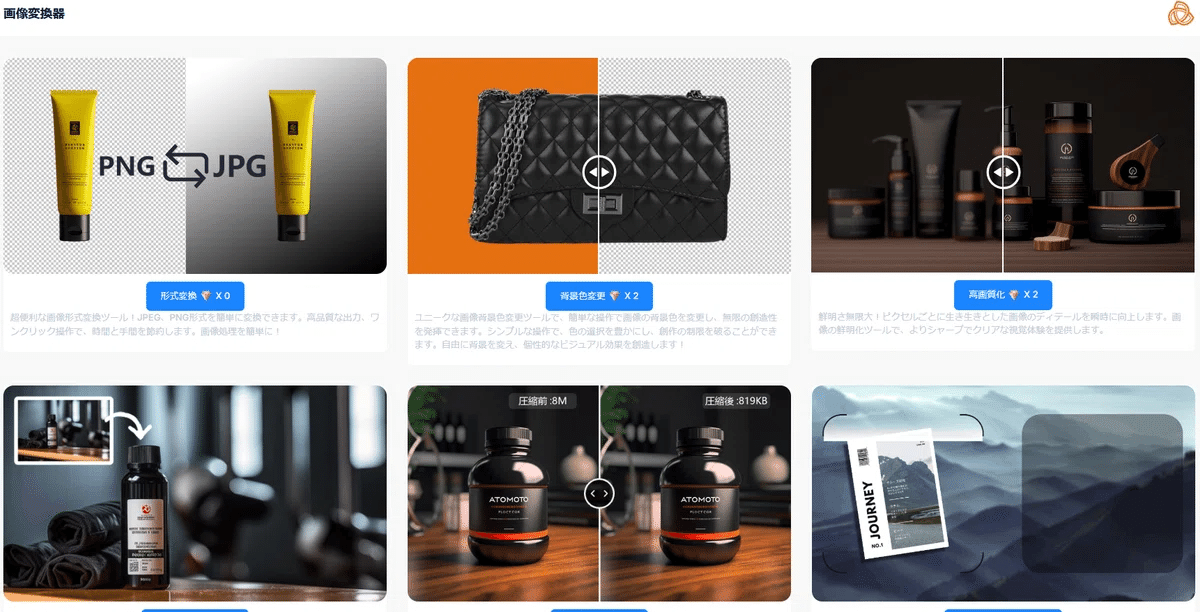
画像のピクセル数を小さくすることで、解像度が低くなり、ファイルサイズも小さくなります。これは、画像内の情報量を減らすことに等しく、ピクセル数が多いと画像が詳細に表現されますが、サイズを小さくするためには不要な詳細部分を削減することが有効です。
無料ツールを使ってピクセル数を小さくする方法
以下の無料ツールを使用すれば、簡単に画像のピクセル数を変更できます:
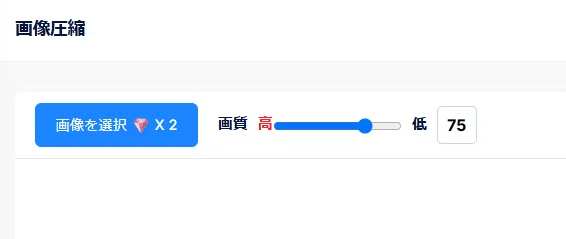
ai.tencho
「ai.tencho」は、JPEGやPNG形式の画像を圧縮し、ファイルサイズを小さくしてくれるツールです。使い方は非常に簡単で、画像をアップロードすると、ツールが自動的に最適化してファイルサイズを小さくしてくれます。圧縮後でも画質はほとんど損なわれません。特にウェブ用に画像を軽くしたい場合に便利です。ImageResize.org
このツールは、指定したピクセル数で画像をリサイズできます。簡単に「幅」と「高さ」を指定して画像をリサイズすることができるので、手軽に使用できます。さらに、サイズ変更後に画像をダウンロードできます。IrfanView
IrfanViewは軽量で使いやすい画像ビューワーですが、画像編集やリサイズにも対応しています。リサイズ後の画像の保存や、画像形式を変換する機能もあり、オフラインで使用するのに便利です。バッチ処理が可能で、複数の画像を一度にリサイズすることもできます。
もしAI画像編集に関する問題があれば、以下の記事を参考にしてください。
画像の解像度をきれいに保ちながら小さくする
画像の解像度を保ちながらサイズを小さくするためには、圧縮ツールの利用が重要です。圧縮を行うことで、画像のデータ量を減らし、ファイルサイズを縮小できますが、画質の損失を最小限に抑えるための方法があります。
圧縮と解像度維持のポイント
可逆圧縮 vs 非可逆圧縮
圧縮方法には大きく分けて「可逆圧縮」と「非可逆圧縮」の2つがあります。可逆圧縮は、圧縮後に元の状態に戻せる圧縮方法です。例えば、PNG形式やGIF形式が可逆圧縮です。この方法では画質が維持されるため、画像のディテールを損なうことなく圧縮できます。
非可逆圧縮は、一度圧縮すると元に戻せない圧縮方法です。JPEGやWebP形式は非可逆圧縮です。この方法では、画像の一部のデータを削除して圧縮を行いますが、高圧縮でも画質を保持するためには慎重に設定を調整する必要があります。
WebP形式を活用
WebPは、Googleが開発した画像形式で、JPEGやPNGよりも圧縮効率が高く、画質を保ったままファイルサイズを大きく減らせます。WebPは、特にウェブ上で使われることが多く、画像の品質を損なうことなく軽量化できます。
おすすめツール
JPEGmini
JPEGminiは、JPEG形式の画像を圧縮し、画質をほとんど損なうことなくファイルサイズを大幅に削減するツールです。圧縮後も高画質を維持し、ウェブやメールで使うのに最適です。Compress JPEG
このツールもJPEG形式の圧縮に特化しており、簡単にオンラインで使用できます。圧縮後の画像品質を確認しながら圧縮を行うことができ、画質とファイルサイズのバランスを調整できます。
フリーソフトを使って画像のサイズを小さくする方法
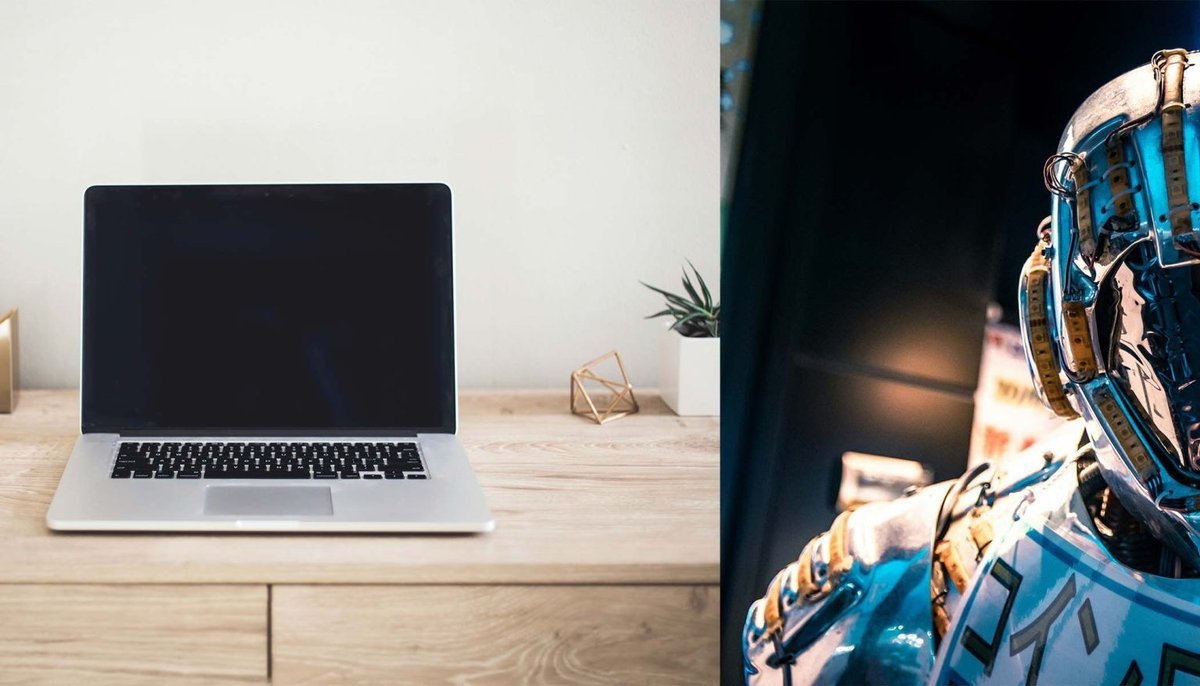
オフラインで画像を編集・圧縮する場合、フリーソフトを使う方法もあります。以下は、特に便利なフリーソフトです。
GIMP
GIMP(GNU Image Manipulation Program)は、無料で高機能な画像編集ソフトです。解像度を変更するだけでなく、トリミングやフィルターの適用も可能です。画像を開いて「画像」メニューから「画像の拡大・縮小」を選び、解像度を変更することができます。特にプロフェッショナルな調整が必要な場合に便利です。IrfanView
IrfanViewは、シンプルながら多機能な画像ビューワーで、画像の圧縮、リサイズ、トリミングができます。特にバッチ処理が便利で、複数の画像を一度にリサイズしたり、フォーマットを一括で変更することが可能です。Paint.NET
Paint.NETは、GIMPよりも操作がシンプルで初心者向けの画像編集ソフトです。リサイズ機能も搭載されており、解像度を保ちながら画像を簡単に圧縮することができます。
画像の画質を落とさずに軽くするテクニック
画像を圧縮して軽量化する際、画質を落とさずに軽くするためには以下のテクニックを試してみましょう。
適切な圧縮率を選ぶ
圧縮ツールやソフトで圧縮率を調整する際、画質とファイルサイズのバランスを調整することが重要です。例えば、JPEGでは圧縮率を70~90%程度に設定すると、画質をほとんど損なうことなくサイズを小さくできます。画像の不要部分をトリミング
画像内に不要な部分や空白の部分があれば、それをカットすることでファイルサイズを小さくできます。特にウェブ用の画像では、背景や空間部分を削除するだけでも効果的です。高効率な画像形式を使用
WebPやHEIF(High Efficiency Image Format)などの最新の画像形式は、従来のJPEGやPNGよりも高効率に圧縮でき、画質を維持しつつファイルサイズを大幅に削減できます。これらの形式は特にウェブサイトでよく使用され、ページのパフォーマンス向上に寄与します。
まとめ
画像のサイズを小さくする方法は多岐にわたり、無料ツールやソフトを活用すれば、簡単に効果的な圧縮が可能です。解像度を維持しながらサイズを縮小するためには、圧縮方法や画像形式を選ぶ際の工夫が重要です。
画像を小さくすることで、ウェブページの読み込み速度が向上し、ストレージ容量の節約にもつながります。自分の用途に合わせて、最適な方法を選ぶことが大切です。
このツールを使うことで、画像ファイルを簡単にリサイズし、容量を大幅に縮小できます。画像サイズが大きすぎてお困りの方は、ぜひ試してみてください。圧縮後も画質を保ちながら、素早く効率的にファイルサイズを軽くできます!
